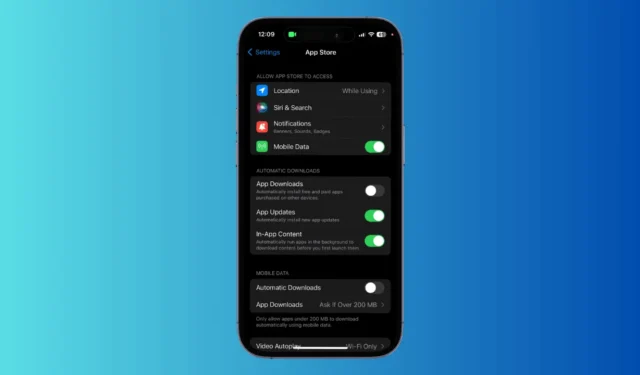
Iespējojiet automātiskos lietotņu atjauninājumus, lai jūsu iPhone un iPad varētu instalēt drošības ielāpus un jaunākās lietotņu un spēļu versijas, kad tās ir pieejamas.
Lai gan automātiskā lietotņu atjaunināšana iPhone tālruņos pēc noklusējuma ir iespējota, ja esat tos atspējojis manuāli, tālāk ir norādīts, kā tos atkal ieslēgt.
Kā iespējot automātiskos lietotņu atjauninājumus iPhone tālrunī?
Varat mainīt App Store iestatījumus, lai ieslēgtu automātiskās lietotņu atjaunināšanas funkciju. Kad funkcija ir iespējota, jūsu iPhone nekavējoties lejupielādēs jaunākos atjauninājumus jebkurai lietotnei. Lūk, kas jums jādara.
1. Savā iPhone tālrunī palaidiet lietotni Iestatījumi .
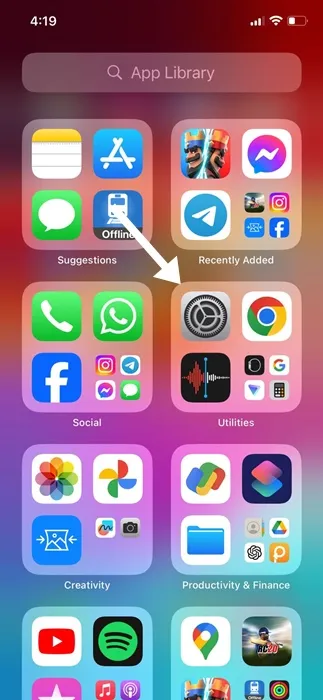
2. Kad tiek atvērta lietotne Iestatījumi, ritiniet uz leju un pieskarieties App Store .
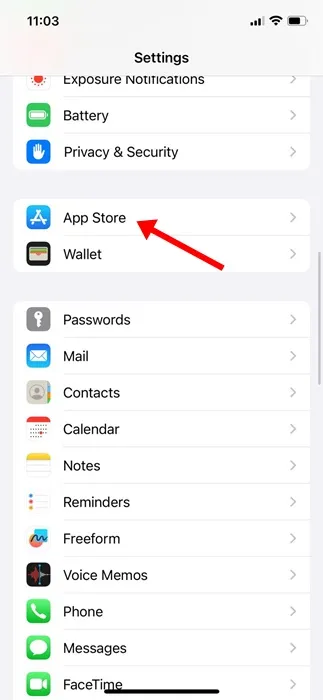
3. App Store ekrānā iespējojiet slēdzi blakus vienumam App Updates .
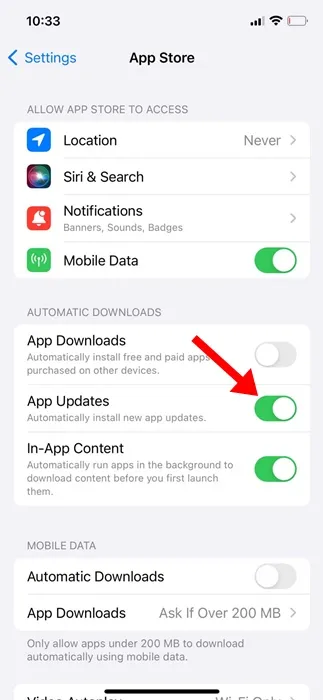
Lūdzu, ņemiet vērā, ka pat pēc automātiskās lietotņu atjaunināšanas iespējošanas jūsu iPhone ne vienmēr var instalēt atjauninājumus nekavējoties. Tāpēc ir ieteicams manuāli pārbaudīt lietotņu atjauninājumus no App Store.
Kā iespējot automātisko lejupielādi iPhone tālrunī
Automātiskā lejupielāde ir funkcija, kas lejupielādē citās Apple ierīcēs iegādātās lietotnes. Iespējojot šo funkciju, jūsu lietotnes iegāde būs pieejama visās pievienotajās ierīcēs.
1. Savā iPhone tālrunī palaidiet lietotni Iestatījumi .
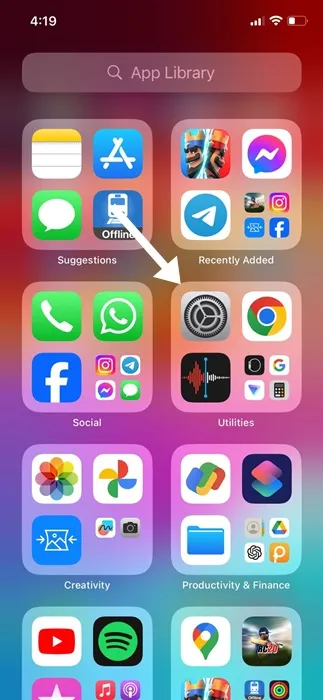
2. Kad tiek atvērta lietotne Iestatījumi, ritiniet uz leju un pieskarieties App Store .
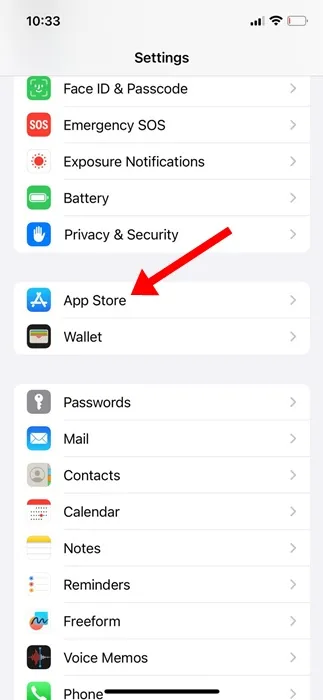
3. App Store ekrānā iespējojiet slēdzi blakus vienumam App Downloads .
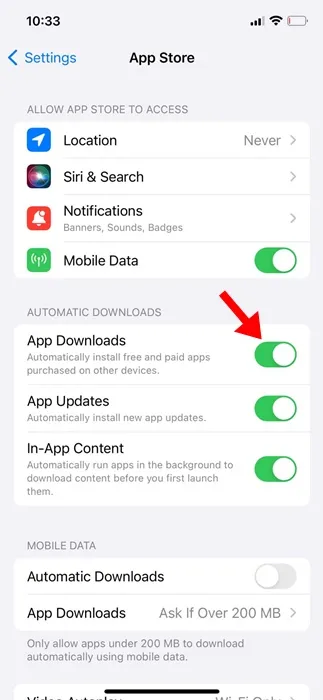
Piezīme. Ja izmantojat iOS 12 vai vecāku versiju, sadaļā Automātiskās lejupielādes ir pieejamas vairākas opcijas. Jums ir jāieslēdz mūzikas, lietotņu, grāmatu un audiogrāmatu, atjauninājumu slīdņi.
Kā manuāli atjaunināt lietotnes iPhone tālrunī
Pat ja esat ieslēdzis automātisko lietotņu atjaunināšanu, jūsu iPhone ne vienmēr var instalēt atjauninājumus nekavējoties. Tāpēc ir ieteicams manuāli pārbaudīt lietotņu atjauninājumus no App Store. Lūk, kas jums jādara.
1. Palaidiet Apple App Store savā iPhone tālrunī.
2. Kad tiek atvērts App Store, augšējā labajā stūrī pieskarieties savam profila attēlam .
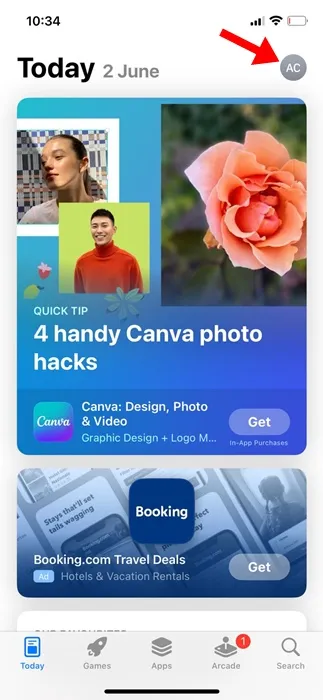
3. Sadaļā Gaidāmie automātiskie atjauninājumi pieskarieties Atjaunināt visu .
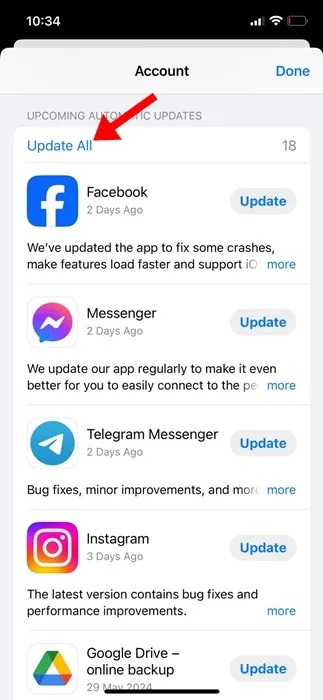
4. Ja vēlaties atjaunināt noteiktu lietotni, pieskarieties tai blakus pogai Atjaunināt .
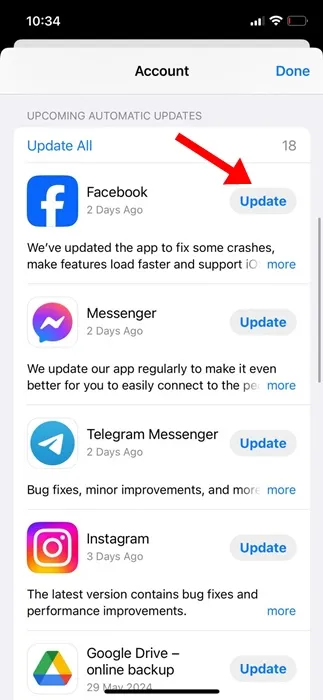
Kā atjaunināt Stock Apps iPhone tālrunī
Jūsu iPhone tālrunim ir arī daudzas krājuma lietotnes, piemēram, Safari, Photos, Camera u.c. Šīs lietotnes nevar atjaunināt no Apple App Store.
Vienīgais veids, kā atjaunināt krājuma lietotnes, ir atjaunināt iPhone sistēmas programmatūru. Lūk, kā to izdarīt.
1. Savā iPhone tālrunī palaidiet lietotni Iestatījumi .
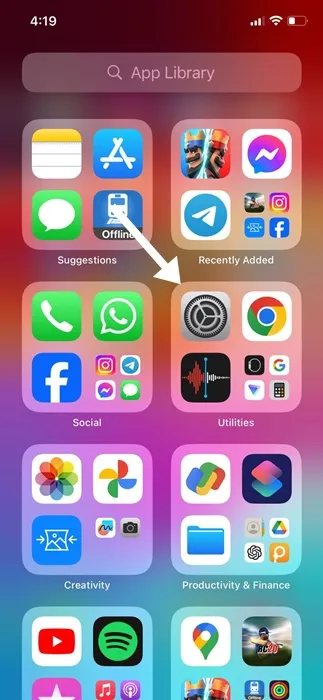
2. Kad tiek atvērta lietotne Iestatījumi, pieskarieties Vispārīgi .
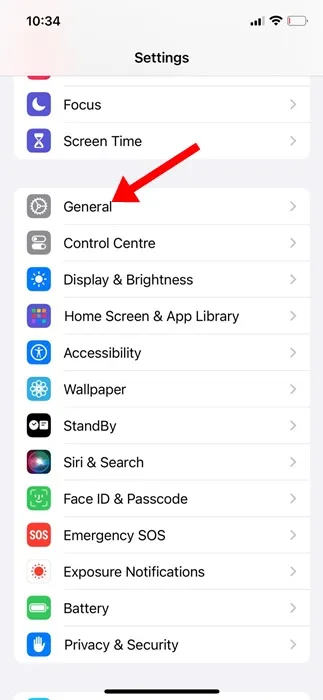
3 Vispārīgi ekrānā pieskarieties Programmatūras atjaunināšana .
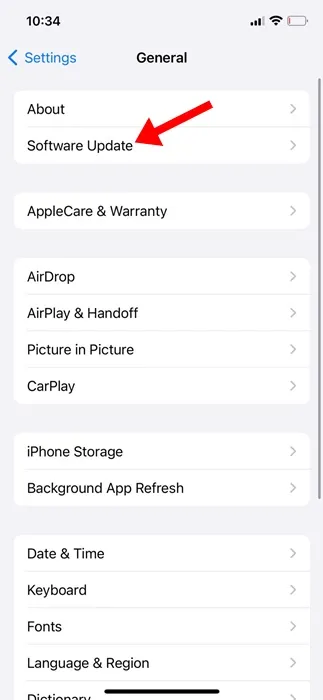
4. Ja ir pieejams kāds programmatūras atjauninājums, pieskarieties Lejupielādēt un instalēt vai Atjaunināt tūlīt .
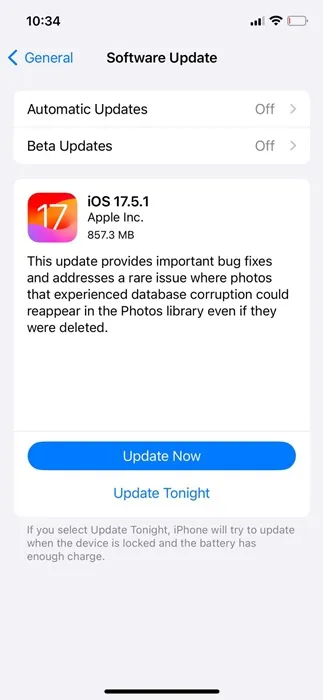
Tas ir viss par to, kā iPhone tālrunī ieslēgt automātisko lietotņu atjaunināšanu. Ir ļoti svarīgi atjaunināt savas iPhone lietotnes; šādā veidā jums būs vislabākā iespējamā lietotņu pieredze. Ja jums nepieciešama papildu palīdzība par šo tēmu, paziņojiet mums komentāros. Turklāt, ja šī rokasgrāmata jums šķiet noderīga, neaizmirstiet dalīties tajā ar draugiem.




Atbildēt